Muuta tehoasetusta suorituskykyä varten PowerCFG:n avulla
Windows 10 tarjoaa sisäänrakennetun Virtatilan(Power) ohjauksen, joka on käytettävissä, kun napsautat ilmaisinalueen akkukuvaketta. Se on liukusäädin, joka voi siirtää tietokoneen välittömästi parhaan(Best) akun keston, paremman(Better) suorituskyvyn ja parhaan(Best) suorituskyvyn välillä. Tätä asetusta voidaan muuttaa myös powercfg-komennolla . Tämä opas näyttää, kuinka voit muuttaa tehon(Power) määritystä suorituskykyä varten PowerCFG:n avulla Windowsissa .
Muuta tehoasetusta(Change Power) suorituskykyä varten PowerCFG :n avulla(PowerCFG)
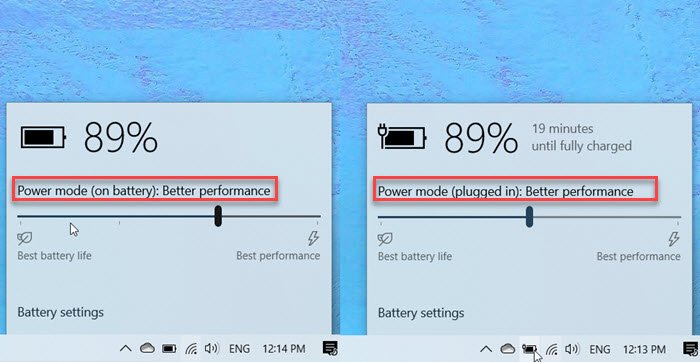
Nämä komennot voidaan suorittaa korotetulla komentokehotteella tai Power Shellillä. (Power Shell.) Kun käytössä on virta(Power) tai vaihtovirta, liukusäätimessä on käytettävissä kolme tilaa: Parempi akun kesto(Battery Life) , Tasapainotettu(Balanced) ja Paras(Best) suorituskyky.
powercfg /setactive 961CC777-2547-4F9D-8174-7D86181b8A7A #Better Battery Life
powercfg /setactive 381B4222-F694-41F0-9685-FF5BB260DF2E #Balanced
powercfg /setactive DED574B5-45A0-4F42-8737-46345C09C238 #Best Performance
Kun käytössä on tasavirta tai akku, sinulla on kuitenkin neljä tilaa –
- Paras suorituskyky,
- Parempi suorituskyky,
- Parempi akku ja
- Paras akunkesto.
Vaikka kolme ensimmäistä pysyvät täsmälleen sellaisina kuin ne on kytkettynä, tässä lisäjärjestelmä on Battery Saver . Tässä tilassa Windowsin(Windows) ominaisuudet poistetaan käytöstä, niitä rajoitetaan tai ne toimivat eri tavalla. Myös näytön(Screen) kirkkaus vähenee.
Vaikka akun liukusäädin on helposti käytettävissä, powercfg-komennon käyttäminen on kätevää tehokäyttäjille. Voit halutessasi luoda erätiedoston ja pitää sen valmiina työpöydällä. Voit jopa lisätä siihen pikakuvakkeen ja käynnistää sen välittömästi.
Jos käytät akkua, mutta haluat vakaan suorituskyvyn, sinun on vaihdettava parhaan suorituskyvyn tilaan. Joskus, kun käytät raskasta sovellusta, tasapainoinen lähestymistapa ei välttämättä toimi, ja koska tasapainotetut tai matalammat tilat kuristavat prosessoria, se on välttämätöntä.
Varmista(Make) , että käytät niitä viisaasti, koska ne vaikuttavat akun käyttöikään(the battery life) pitkällä aikavälillä.
Related posts
Muuta multimediaasetuksia PowerCFG-työkalulla Windows 11/10:ssä
Vaihda langattoman sovittimen virransäästötilaa käyttämällä PowerCFG:tä
Muuta lepotilan aikakatkaisua PowerCFG-komentorivillä Windows 10:ssä
Aseta, mitä tapahtuu, kun suljet kannettavan tietokoneen kannen PowerCFG:llä
Muuta prosessorin virtatilaa akussa PowerCFG:n avulla
Power Plan muuttuu jatkuvasti Windows 11/10:ssä
Kuinka tarkastella aktiivista virrankäyttösuunnitelmaa Windows 10:ssä
USB-portin tehon tarkistaminen Windows 11/10:ssä
Virrankäyttösuunnitelman poistaminen Windows 11/10:ssä
Pitäisikö minun nukkua, horrostua vai sammuttaa Windows PC yöllä?
Kuinka suojata tietokonettasi virtakatkoilta ja ylijännitteiltä?
Virrankäyttösuunnitelman tyypin muuttaminen PowerCFG-komentorivin avulla
Poista Security Intelligence -päivitykset käytöstä, kun käytät akkuvirtaa
Oletusvirrankäyttösuunnitelmien varmuuskopiointi tai palauttaminen Windows 11/10:ssä
Microsoft Power Automate -opastus – miten pääset alkuun
Säästä akkua aktivoimalla Hardware Acceleration VLC Media Playerissa
Parhaat Microsoft Power Automate -mallit verkkoon
Kuinka tarkistaa, kuinka paljon virtaa tietokoneesi tarvitsee?
Polttoprosessi epäonnistui - Virran kalibrointivirhe tai keskinopeusvirhe
Näyttö ei sammu määritetyn ajan jälkeen Windows 11/10:ssä
